Heim >Backend-Entwicklung >Python-Tutorial >So überprüfen Sie installierte Module in Pycharm
So überprüfen Sie installierte Module in Pycharm
- 下次还敢Original
- 2024-04-18 03:39:16587Durchsuche
Installierte Module können in PyCharm angezeigt werden, indem Sie auf „Datei“ > „Einstellungen“ > „Projektinterpreter“ klicken. Klicken Sie mit der rechten Maustaste auf ein bestimmtes Modul und wählen Sie Eigenschaften aus, um Moduldetails anzuzeigen. Drücken Sie „Strg“ + „Alt“ + „S“ und wählen Sie „Projektinterpreter“ > „Pfad anzeigen“, um die systemweit installierten Module anzuzeigen.
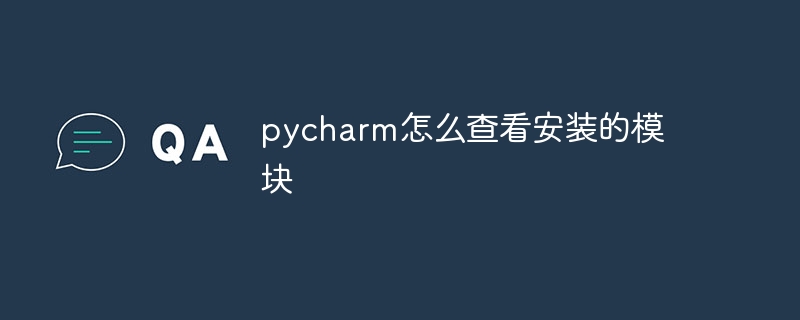
So zeigen Sie installierte Module in PyCharm an
Installierte Module direkt anzeigen
- Öffnen Sie PyCharm.
- Klicken Sie in der Menüleiste auf „Datei“ > „Einstellungen“.
- Wählen Sie im linken Bereich „Projekt: [Projektname]“ >
- Im Reiter „Pakete“ sehen Sie alle installierten Drittmodule.
Details für ein bestimmtes Modul anzeigen
- Suchen Sie auf der Registerkarte „Pakete“ das Modul, das Sie anzeigen möchten.
- Klicken Sie mit der rechten Maustaste auf das Modul und wählen Sie „Eigenschaften“.
- Im Dialogfeld „Eigenschaften“ können Sie die Version, Dokumentation, Abhängigkeiten und andere Details des Moduls anzeigen.
Systemweit installierte Module anzeigen
- Drücken Sie in PyCharm „Strg“ + „Alt“ + „S“, um den Dialog „Einstellungen“ zu öffnen.
- Wählen Sie im Reiter „Projekt: [Projektname]“ „Python-Interpreter“ aus.
- Klicken Sie im Feld „Dolmetscher“ rechts auf das Zahnradsymbol.
- Aktivieren Sie im Dialogfeld „Projektinterpreter“ das Kontrollkästchen neben „Pfad für den ausgewählten Interpreter anzeigen“.
- Klicken Sie auf „OK“.
- Klicken Sie im Dialogfeld „Einstellungen“ auf „OK“.
- Jetzt sehen Sie unten im PyCharm-Fenster eine neue Zeile, die den vollständigen Pfad zum Python-Interpreter zeigt.
-
Öffnen Sie ein Terminal und navigieren Sie zu diesem Verzeichnis, zum Beispiel:
<code>cd ~/.pyenv/versions/3.10.4/lib/python3.10/site-packages</code>
- In diesem Verzeichnis sehen Sie alle installierten systemweiten Module.
Das obige ist der detaillierte Inhalt vonSo überprüfen Sie installierte Module in Pycharm. Für weitere Informationen folgen Sie bitte anderen verwandten Artikeln auf der PHP chinesischen Website!

